Prezentare – Lenovo Legion Pro 32UD-10

Fiind vorba despre un monitor echipat cu conexiune USB, Lenovo Legion Pro 32UD-10 poate fi controlat in doua feluri, cu ajutorul meniului OSD, sau al aplicatiei Legion Space. Meniul OSD este accesat cu ajutorul butonului de tip joystick pozitionat in partea inferioara a monitorului, pe latura din spate, acesta fiind flancat la randul sau de trei butoane.
Aici gasim atat reglajele clasice (luminozitate, contrast, temperatura de culoare, DCR, DCS), cat si o serie de setari specifice, cum ar fi Display Scope, Picture in Picture, Picture by Picture, respectiv o serie de preset-uri (profilul folosit de noi pentru teste este sRGB), profile de gaming si nu in ultimul rand functiile OLED Care.
O parte dintre acestea sunt dezactivate din fabrica, drept urmare, daca doriti sa beneficiati pe deplin de protectia oferita de OLED Care va recomand sa intrati in meniu si sa le activati manual. Aici gasim functiile clasice deja, cum ar fi Pixel Shift, Static Screen Detection, MultiLogo Detection sau Taskbar Detection, improspatarea tuturor pixelilor fiind realizata cu ajutorul functiei Panel Protect (dureaza aproximativ 5 minute).
O buna parte dintre aceste setari pot fi accesate si din aplicatia Legion Space, din tab-ul peripherals, utilizatorul avand acces rapid la profilele HDR, profilele de gaming, luminozitate, contrast, Gamma, Adaptive Display si Display Scope.
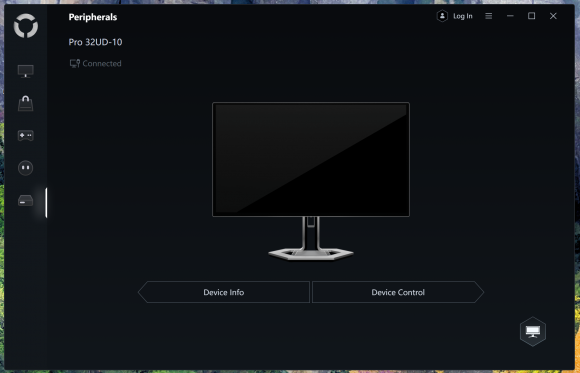
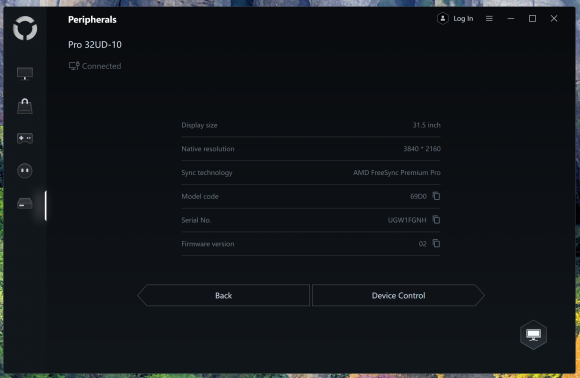
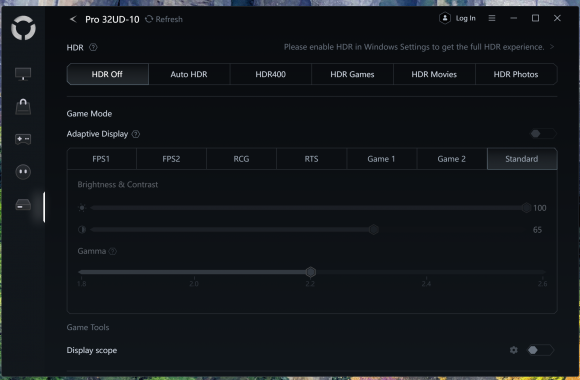
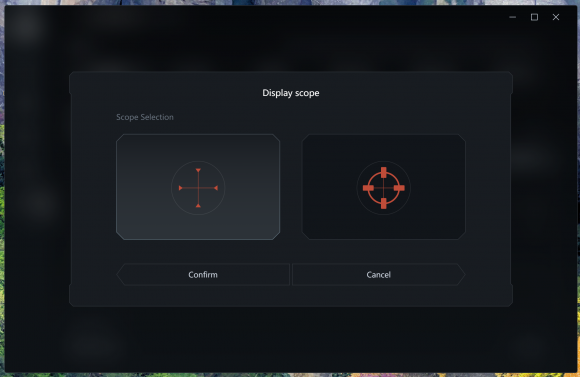
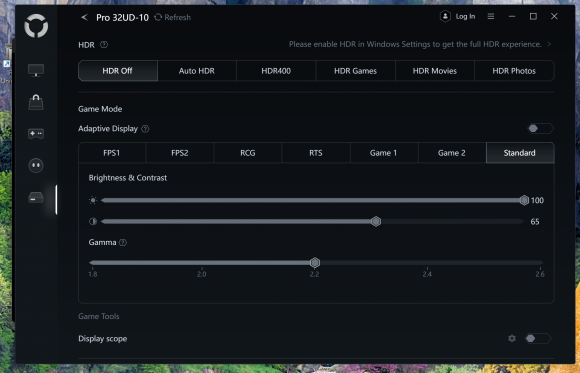
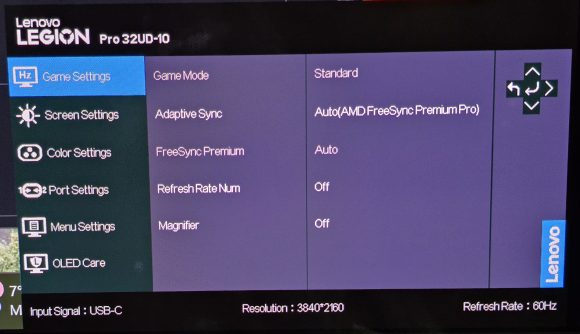
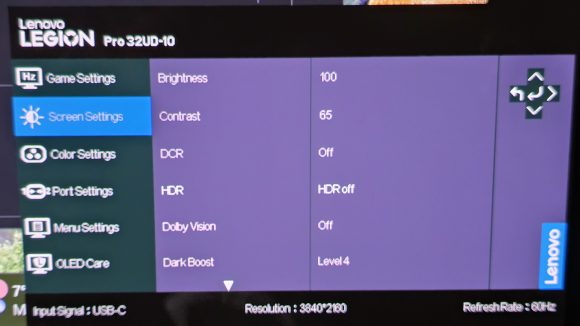
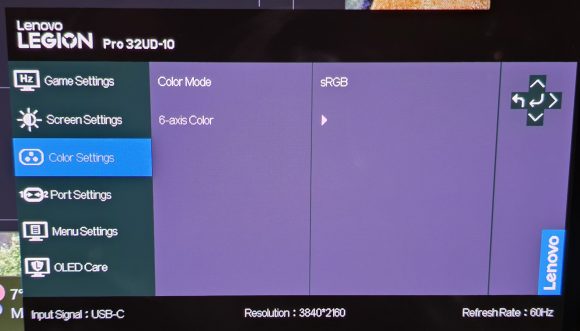
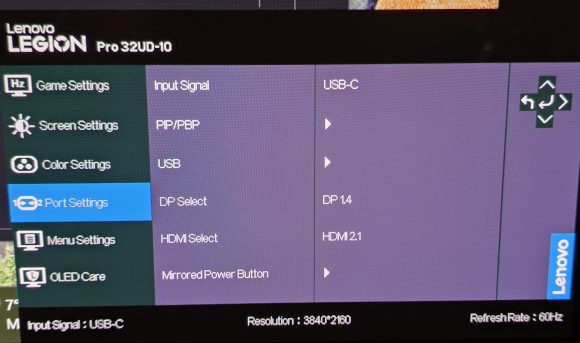
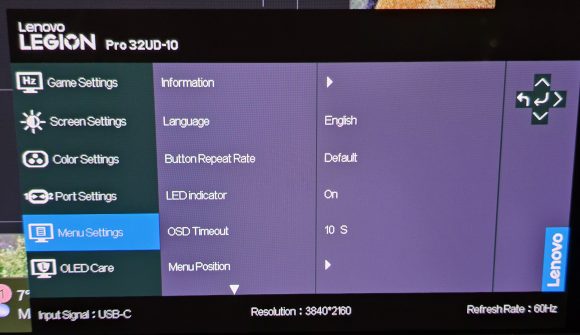
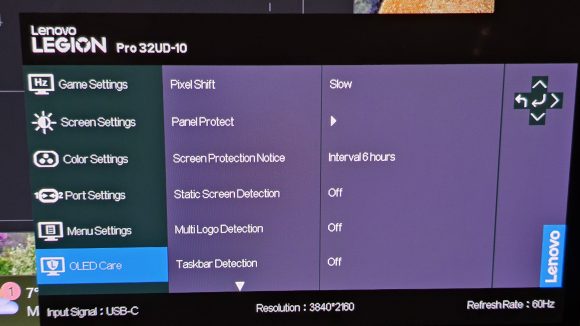








Comentarii